
عندما ترغب في إزالة ملف معين على جهاز الكمبيوتر الخاص بك، بعد ذلك تنبثق لك رسالة بأن هذا الملف غير قابل للحذف وهذا الأمر يحدث بسبب بعض البرامج او السيرفرات مما يجعلك تفقد اعصابك الأنك لا تستطيع حذف الملف او تغييره او الدخول إليه خاصة وأنه غير مهم ويسيطر على حجم ذاكرة الحاسوب، فلا داعي للقلق من هذا الإشكال، لقد استحضرنا لكم أفضل وأسهل الطرق الممتازة والفعالة للتخلص من الملفات غيرقابلة للحذف بشكل نهائي وإلا الأبد.
من الشيق بالذكر أننا تعرفنا في مقال سابق عن أروع الحلول للتخلص من مشكلة متجر ويندوز 10 لا يعمل ورسائل الخطأ في التطبيقات، بصرف النظر عن كيفية تحرير مساحة في قرص الصلب مما سجعلك تحصل على اكبر مساحة فارغة على حاسوبك وتنزيل مختلف الأمور المهمة لديك بكل اريحية وبدوم اي قيود أو عراقيل، فلا تتردد للحظة واحدة للدخول لهذه المواضيع الأنك بحاجة إليها.
سنتعرف خلال مقالنا اليوم، عن أفصل وأروع الطرق الممتازة والبسيطة لحذف الملفات المستعصية غير قابلة للحذف في الويندوز سواء بشكل يديوي، أو بواسطة أقوى برامج مسح الملفات التي لا تمسح بخطوات جد بسيطة، إذا ماعليك سوى استحضنار قوة التركيز ودقة الملاحظة وتابع معي المقال حتى الأخير.
أولا: برنامج حذف الملفات المستعصية غير قابلة للحذف
بالرغم من ان المتاجر الإلكترونية غنية بعدد لا يحصى من التطبيقات والبرامج التي تدعي بأنها تعمل على مسح الملفات غير قابلة للمسح بسهولة وبقوة كبيرة، إلا أن اغلبها مخادع ونصاب ولا يستوفي للمميزات المتطلبات التي يبحث عنها المستخدمين، ولكي لا تقع في شباك هذه البرامج المخادعة، استحضرنا لكم أقوى برنامج الإزالة الملفات غير قابلة للإزالة كيفما مكن نوعها دون تعرض نظام الويندوز الأي اثر سلبي على الإطلاق، الى وهو برنامج Unlocker والذي يشتهر باسم برنامج طرف الثالث والذي من خلاله سنتخلص من عدة مشاكل داخل حاسوبك الخاص بسهولة ويسر.

قم بتنزيل برنامج Unlocker من خلال الرابط الموالي.
من الشيق بالذكر ان البرنامج ينطوي على واجهة الإستخدام نظيفة وأنيقة وبسيطة للغاية، يخق لك التعامل معها بكل، كما أنه متاح بالمجان وليس مدفوع التكاليف كما يعتقد البعض. مرونة.
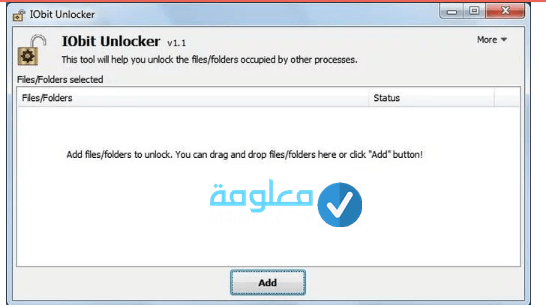
عندما تنتهي من خطوة تثبيت برنامج Unlocker على جهاز الكمبيوتر الخاص لك، قم بالدخول إليه ومن خلال واحجته الأنيقة، يحق لك تحديد أي ملف تريد حذفه او تعديله عبر الواجهة المخصصة لذلك، أو من خلال نقل الملف إلى البرنامج، والضغط عليه بزر الأيمن للماوس وحدد خيار Unlocke.
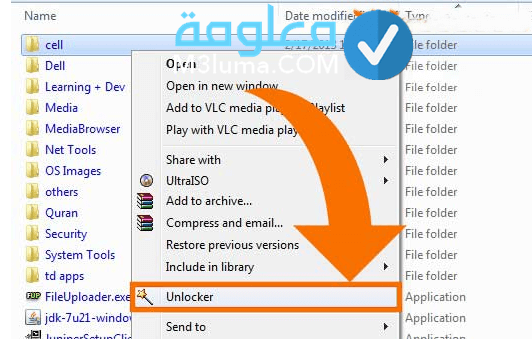
وبالتالي ستتمكن من حذف الملف المستعصي عن الحذف أو تغيير اسمه أو نقله إلى أي مكان بكل سهولة.
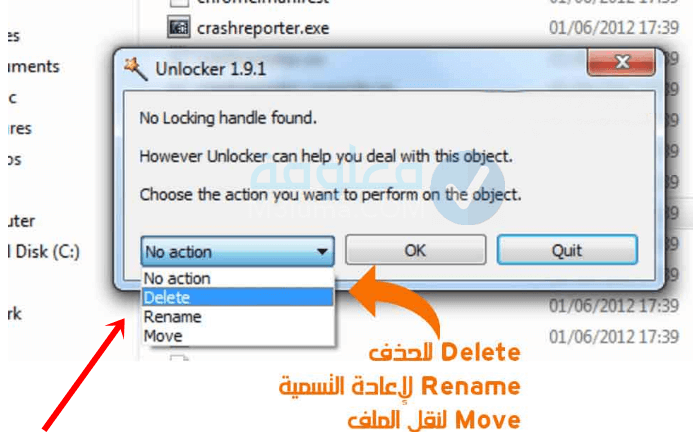
هناك برامج أخرى مجانية وغاية في الروعة، تم تخصيصها لتعمل على حذف أي صنف من الملفات غير قابلة للحذف داخل اجهزة الكمبيوتر التي تعمل بنظام الويندوز نذكرها على الشكل الموالي.
أنضر ايضا:أفضل 10 برامج تحميل من الأنترنيت مجانا للكمبيوتر
برنامج FileAssassin
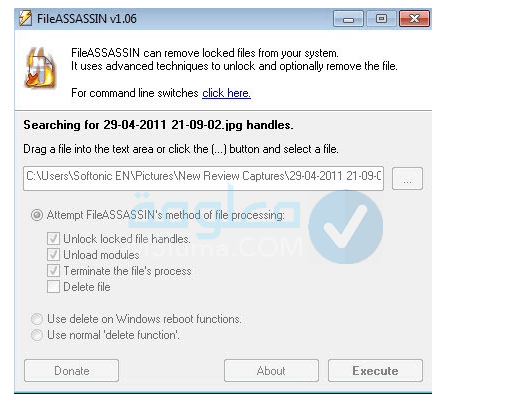
يتميز هذا البرنامح بالدقة والمصداقية في مختلف الوظائف والمهام التي يقوم بها داخل اجهزة الكمبيوتر التي تعمل بنظام الويندوز بدون استثناء، من اهمها توفير الحماية لجهازك من الهجمات الفيروسية المدمرة ويفتح لك المجال للتخلص من كافة الملفات التي ترفض الحذف، طريقة جد بسيطة، ماعليك سوى تتزيل نقل الملف إلى واجهة البرنامج او النقر عليه بزر الفارة الأيمن وتحديد خيار مسح الملف او تغيير اسمه او نقلها إلى أي موقع تريده انت.
برنامج iObit Unlocker
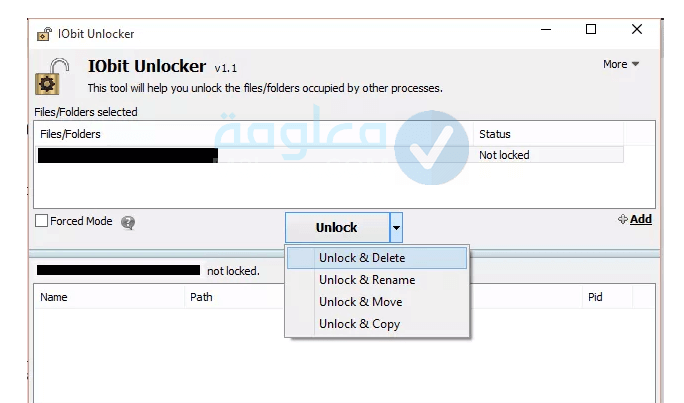
من أروع الإصدارات التي قامت بها الشركة العملاقة iObit خلال الأونة الأخيرة، نجد برنامج iObit Unlocker الغني بالدقة والجودة العالية، حيث يعتمد عنه ملايين من مستخدمي أجهزة الكمبيوتر التي تعمل بنظام الوبندوز 7/8/8.1/10 لحذف جميع انواع الملفات غير قابلة للحذف بكل سهولة وبدون اي تعقيدات، كما انه ينطوي على شكل استثنائي ورائع جعله متميزا عن باقي البرامج الأخرى، فلا ننسى بأن برنامج مجاني وبسيط عند الإستخدام.
برنامج LockHunter
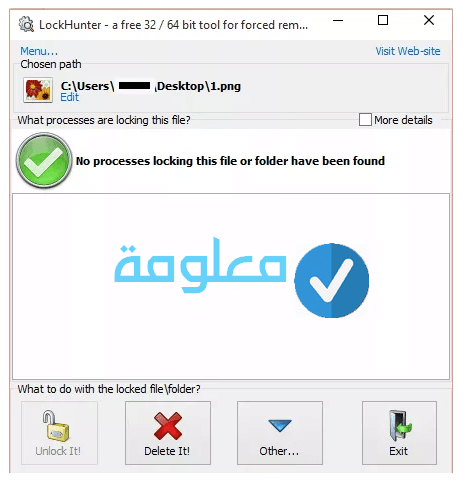
من أفضل وابرز البرامج الشهيرة لمسح الملفات التي لا تقبل المسح على أجهزة الكمبيوتر، الأنه يتميز بسهولة استخدامه، ناهيك عن قوته الخارقة الإزالة مختلف أشكال الملفات التي نجد صعوبة في إزالته او تغيير اسمها او تحويلها من مكانه الأصلي إلى مكان أخر على جهازك، من خلال، كما انه غني بالعديد من الأدوات الفعالة التي تسمح لك بالتعرف على السبب الحقيقي الذي يكعل نظام الوبندوز الخاص بك عاجزا عن حذف تلك الملفات.
ثانيا: حذف الملفات المستعصية بمساعدة مدير المهام
تتعدد الأسباب التي تجعل بعض الملفات غير قابلة للحذف من المؤسف ان معظم المستخدمين يغفلون عنها وليست لديهم ادنى فكرة عنها، ومن اهمها بعض البرامج المتعلقة بالملف المرغوب في إزالته تشتغل في عمق نظام الويندوز، وهذا الأمر لا يسمح لك بإزالة ذلك الملف، إلا في حالة توقيف مختلف الخدمات والعمليات المتعلقة بالملف.
من ابرز المميزات التي ينطوي عنها نظام الويندوز، نجد ميزة مدير المهام task-manager، والذي من خلاله تستطيع التحكم في مختلف المهام والتطبيقات والملفات التي تعمل في عمق النظام لكل اريحية وبدون اي تعقيدات، ليس هذا فحسب، بل يفتح لك المجال الإغلاق العمليات التي تعمل عبر خلفية النظام بشكل غير مرئي، وهذه النقطة غاية في الاهمية.
أنضر ايضا:برنامج minitool partition wizard 9.1 كامل
فعندما ترغب في حذف ملف معين على جهاز الكمبيوتر الخاص بك والذي يسيطر على مساحة الذاكرة بشكل غير طبيعي، وتنصدم من ظهور رسالة تتضمن ان النلف غير قال للحذف، “Cannot delete file:Access is denied”، فلا داعي للقلق ماعليك سوى الدخول لمدير المهام من خلال النقر على ازرار Alt+Ctrl+Delete عبر لوحة المفاتيح انضر الصورة الموالية.
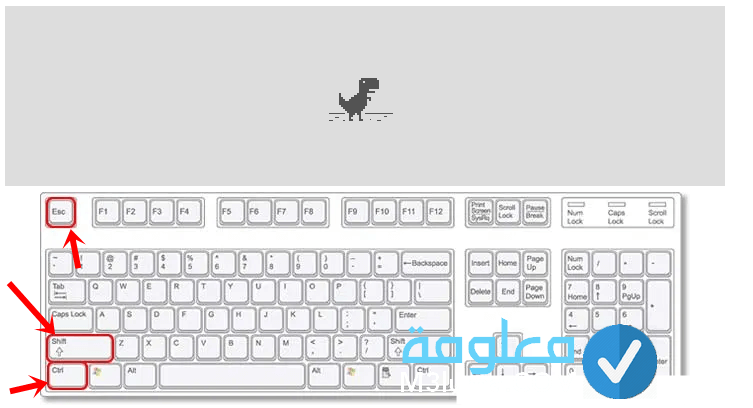
والأن قم بالنقر على خيار more delete أسفل الشاشة.
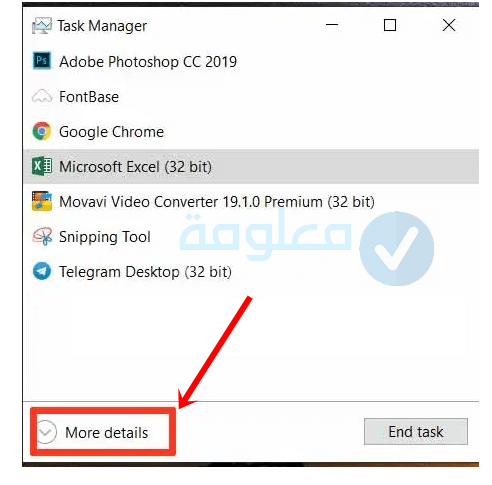
من خلال النافدة الماثلة امامك، قم بالبحث عن مختلف البرامج والمهام المتعلقة بالملف المرغوب في إزالته، ثم انقر بزر الأيمن للماوس عليه، وحدد خيار “Go to details” كما موضح في الصورة الموالية.
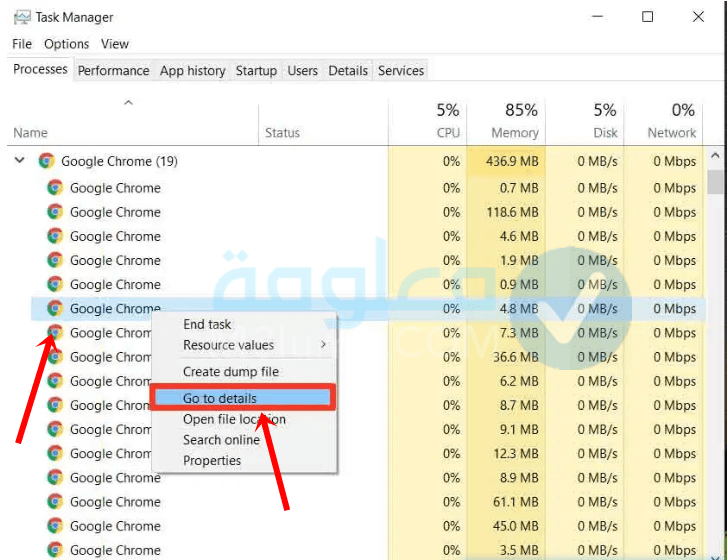
ولكي تتم عملية إغلاق الرامج والمهام المرتبطة بالملف الذي ترغب حذفه بنجاح، ماعليك سوى تحديد خيار End process tree كما موضح في الصورة الموالية.
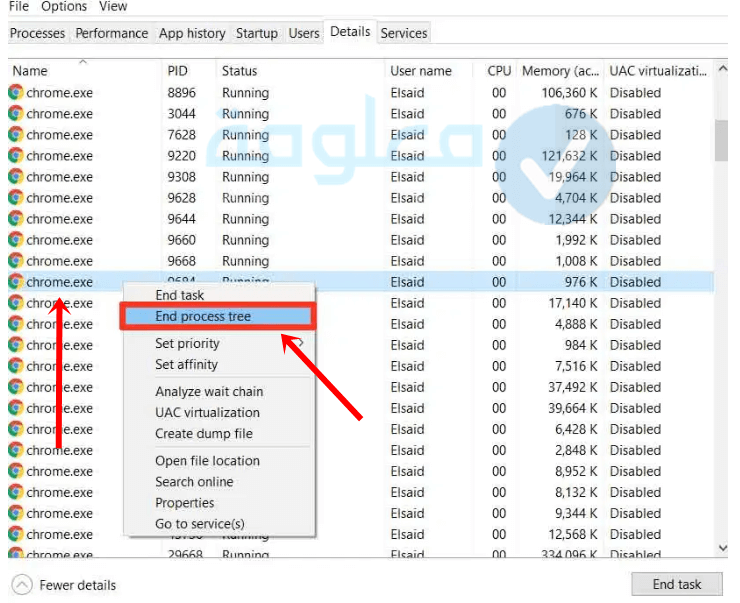
بمجرد انتهائك من هذه العملية، قم مباسرة بالدخول للملف المرغوب في مسحه على حاسوبك الخاص، وأنقر عليه بزر الأيمن للفارة، وحدد خيار الحذف delete وسيتم إزالته بشكل نهائي لا رجعة فيه.
ثالثا: خدعة بسيطة لحذف الملفات المستعصية
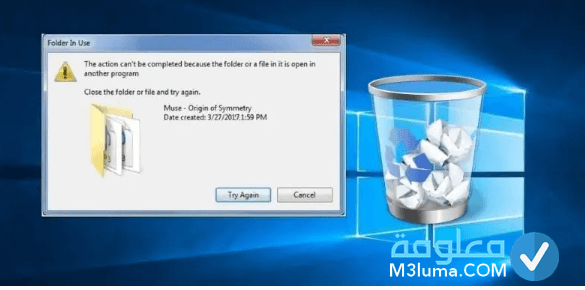
من الشيق بالذكر ان نظام الويندوز ينطوي على بعص الثغرات التي تسمح لك للقيام بعملية حذف الملفات غير قابلة للحذف، وهذه الطريقة العبقرية لا يعلمها إلا فئة قليلة من المستخدمين، والمتمثلة في ضغط الملف المرغوب في إزالته بواسطة إحدى برامج ضغط الملفات التي لا يمكن الإستغناء عنها داخل اجهزة الكمييوتر، ولعل اشهرها برنامج winrare الغني عن التعريف، وكذى برنامج 7zip من المهم ان تقوم بتعديل إعدادات البرنامج، بهدف تفعيل خاصية مسح المجلد او الملف عبر قائمة ضغط الملغات أنضر الصورة الموالية.
حذف اي ملف غير قابل للحذف من خلال ضغطه بواسطة 7zip
اولا: قم بالنقر بزر الفارة الأيمن، على الملف الذي تريد حذفه من حاسوبك، ثم حدد خيار 7zip وبعد ذلك أنقر ايضا على خيار ” إضافة إلى الأرشيف” كما موضح في الصورة الآتية.
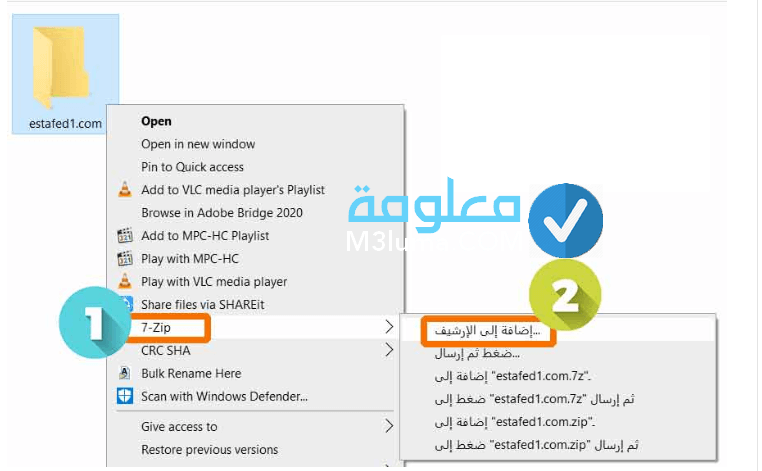
ثانيا: من المهم ان تقوم بتفعيل خاصية، “حذف الملفات بعد الضغط”، ثم أنثر مباشرة على خيار الموافقة ok أو حسنا.
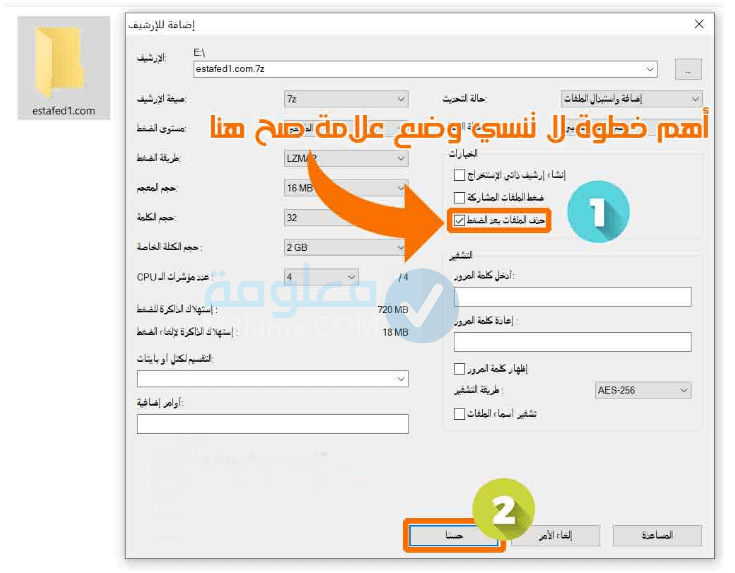
حذف أي ملف غير قابل للحذف من خلال ضغطه بواسطة Winrar
أولا: قم بالدخول لبرنامج Winrar، وحدد الملف الذي تريد التخلص منه بشكل نهائي.
ثانيا: انقر عنه بكليك يمين للفارة وحدد خيار”Add to archive”.
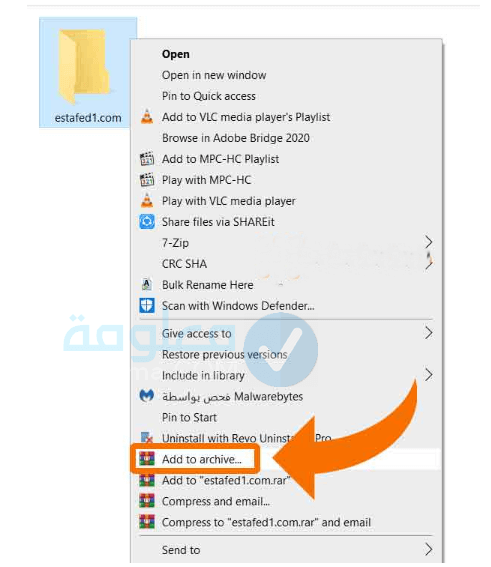
ثالثا: من هنا قم بتفعيل خاصية الحذف خلال عملية الضغط، كما موضح في الصورة الموالية.
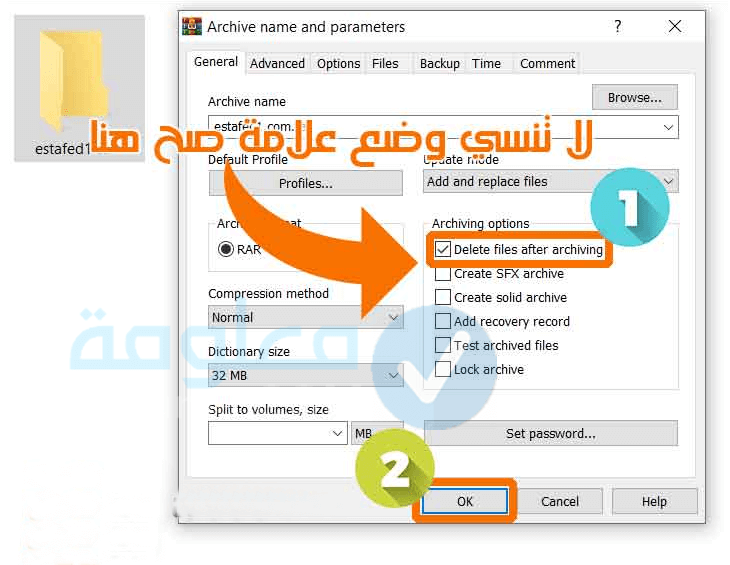
لما تنتهي من عملية حذف الملف الأساسي عبر برنامج Winrar، الأن لديك القدرة التامة للتخلص من المضغوط بسهولة، من خلال النقر بزر الفارة الأيمن عليه، وحدد خيار المسح الكلي delete.
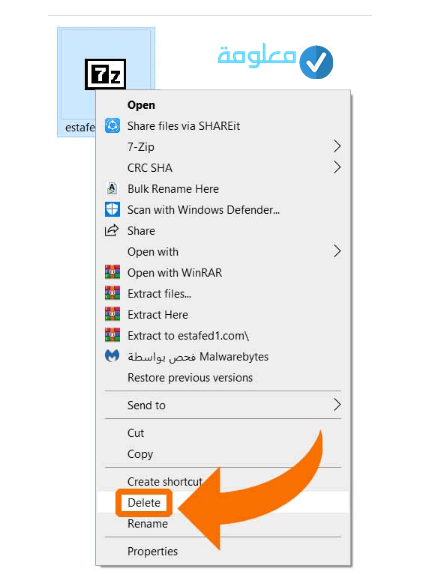
حذف الملفات باستخدام موجه الأوامر CMD
من ابرز الحلول الهائلة والبسيطة لحذف الملفات غير قابلة للحذف، نجد الحذف عبر موجه الأوامر CMD المتوجد في عمق أنظمة الويندوز، ومن خلاله تستطيع القيام بالعديد من الأمور داخل ملفات النظام والتحكم فيها بكل اريحية وبدون أي قيود.
الخطوة الاولى: قم بالضغط على خيار البدء start، ثم أكتب عليها command promt كما موضح في الصورة الموالية.
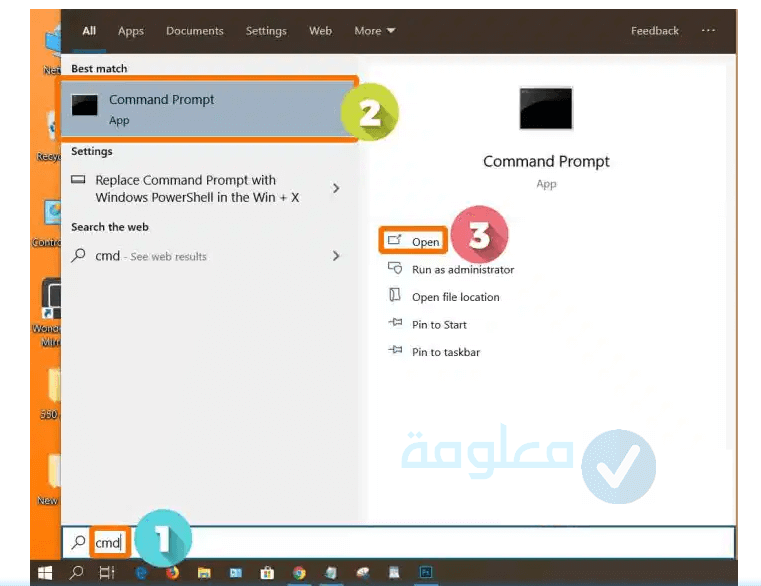
الخطوة الثانية: ستنبثق لك نافدة موجه الأوامر، أكتب عنها الأمور الموالي.
DEL /F /Q /A C:\Users\UserName\Location\FileName.Exe
من المهم أن نقوم بتوضيح هذا الأمر حتى تتمكن من استعماله بالطريقة الصحيح والتخلص من الملفات غير قابل للحذف بشكل نهائي لا رجعة فيه.
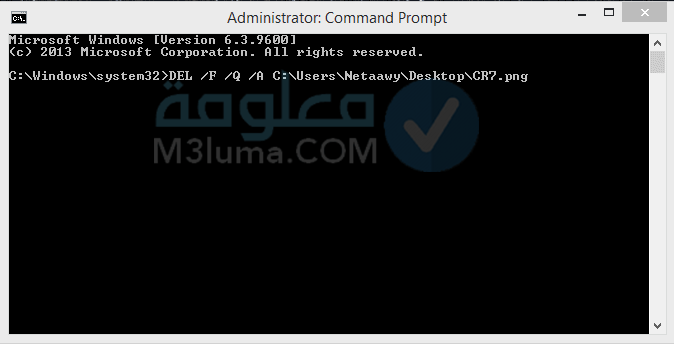
- أمر del: مختصر لكلمة deletet ويقصد بها المسح.
- حرف F: والذي يشرف على تنفيد عملية الحذف بشكل إجباري
- حرف Q: يدل على وضع حدف الملف.
- حرف A: يرمز إلى إشارة الملف المرغوب حذفه.
- خرف C: يدل هذا الحرف على القرص الصلب الذي يتواجد به الملف.
- كلمة Username: قم بستبدالها باسم المستخدم المتعلق بحاسوبك الخاص.
- كلمة Location: قم بتحديد المكان الذي يتواجد به المجلد المستهدف لحذفه.
- filename: قم باستبدال هذه الكلمة باسم الملف الذي تريد التخلص منه.
- exe: قم باستبدال هذه الكلمة بنوع الإمتدادا الخاص بالملف، مثل امتداد png أو txt.
إنتباه
لنتفرص بأنك ترغب في حذف مجلد بأكمله وليس ملف واحد فقط، وتتسائل عن كيفية القيام بذلك؟ فلا داعي للقلق ماعليك سوى إدخال الأمر الموالي، داخل نافدة موجه الأوامر Command promt.
قد تتسائل عن كيفية التعرف على نوع الإمتداد الخاص بالملف الذي تريد خذفه، فلا داعي للقلق هناك طريقة بسيكة وغاية في الروعة ستتمكن من خلال الكشف عن امتداد اي نوع من أنواع الملفات.
أولا: لكي تتفوق في التعرف على امتداد مختلف أصناف الملفات القائمة على جهازك الكمبيوتر، ماعليك سوى الدخول لقائمة إعدادات مستكشف ملفات نظام الويندوز windows Explorer ماعليك سوى اتباع الخطوات البسيطة الموالية.
الخطوة الأولى: قم بالضغط على زر البدء start للويندوز، ثم اكتب على خانة البحث file Explorer Options.
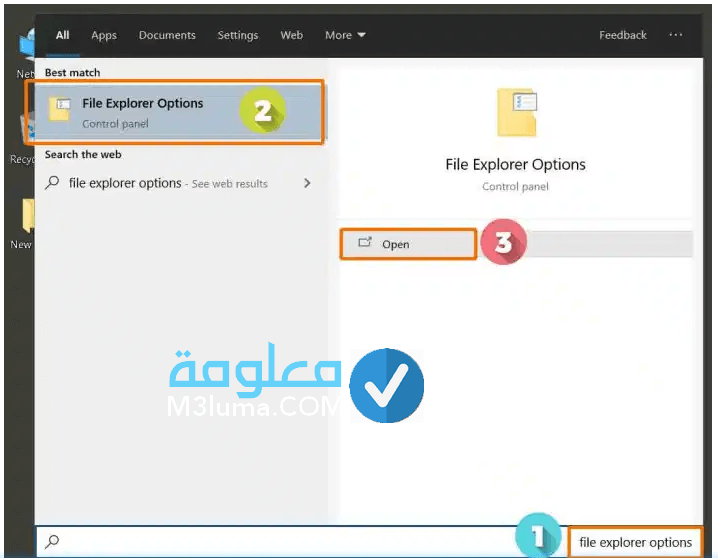
الخطوة الثانية: بعد الدخول لمستكشف ملفات نظام الويندوز، قم بالنقر على خيار “View”.
الخطوة الثالثة: يجب عليك حذف العلامة المتواجدة داخل المربع المتعلق بخيار Hide extendions for known file types”.
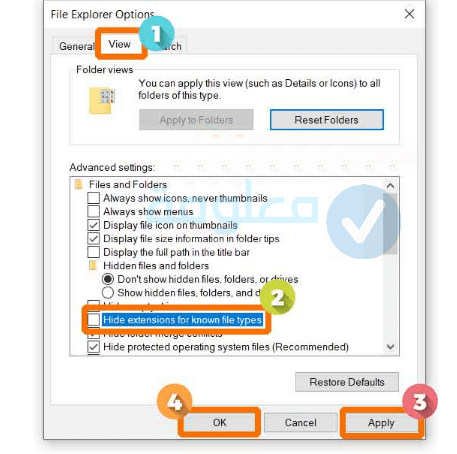
الخطوة الرابعة: وفي نهاية الأمر قم بالنقر على خبار الموافقة ok ثم apply.
حذف الملفات المستعصية من خلال تغيير ملكية الملف
تشعر بالقلق عندما تريد حذف ملف لا فائدة له داخل الحاسوب، وتجد نفسك عاجزا عن حذفه، ويخبرك نظامك الويندوز بأنك لا تتوفر غلى الملكية لحذفه، خاصة إذا كان ذلك الملف ينطوي على بعض الخصوصية التي تريد التخلص منها لكي لا يستطيع شخص غيرك رؤيتها او انك تشك في خطورتها وتسبب لك بعض المشاكل داخل جهازك الكمبيوتر.
وتتسائل بكل شغق عن السبب الحقيقي الذي يمنعك من من حذف أي ملف من حاسوبك، ولماذا تنبثق رسالة تقول” ليس لديك حق الملكية لحذف الملف”، فلا داعي للقلب من هذه الناحية، من المتحمل أن مختلف الملفات والمجلدات القائمة على نظامك الحالي لا تتوافق معه، وانها تابعة النظام القديم الذي كنت تستخدمه من قبل، ولهذا الشأن يجب عليك ضبط نظام التشغيل الحالي ليتوافق مع الملفات والمجلدات القائمة عليه والتابع للإصدار السابق، وبالتالي سيمنحك حق الملكية للتحكم في اي ملف بدون قيود او عراقيل.
إذا هيا بنا لنتعرف على الخطوات البسيطة التي ستفتح لك المجال لحذف اي ملف بسهولة على حاسوبك الخاص.
الخطوة الأولى: في البداية يجب عليك تحديد الملف الذي تريد حذفه وانقر عنه بكليك يمين للماوس.
الخطوة الثانية: ستنبثق لم بعض الخيارات المتنوعة، إضغط عن properties خصاىص.
الخطوة الثالثة: من خلال النافدة الماثلة امامك، انقر عن Security، بعد إضغط مباشرة عن Advanced.
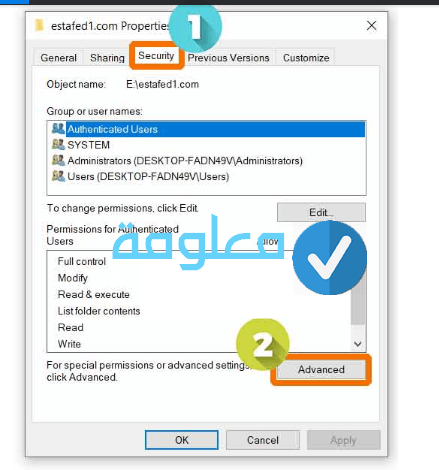
الخطوة الرابعة: والان ستظهر لك واجهة إعدادات الأمان، ستلاحظ الملف الأصلي ينطوي على اسم Owen.
الخطوة الخامسة: تجذر الإشارة بأن اسم نظام التشغيل يتم تسمينه انه المالك وهذا الأمر يحدث في بعض الأحيان، كما يحتوي ايضا على اسم Trustedinstaller في بعض الأحيان، قم بالضغط على خيار التغيير change كما موضح في الصورة الموالية.
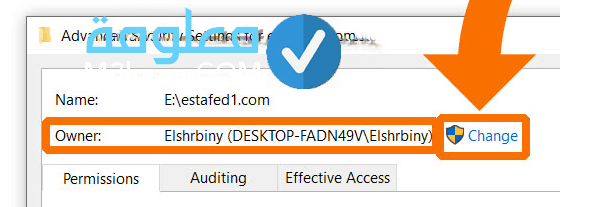
إنتباه
في معظم الأحيان يكون ملف المالك Trustedinstaller هو المشرف على مختلف العمليات والوظائف والتحديثات التي تجرى داخل نظام الويندوز، ولهذا الشأن انصحك بعدم تغييره او إزالته وإلا سيتعرض نظام الويندوز لخلال في التشغيل على جهازك الكمبيوتر الخاص بك، ويحق لك فقط تغيير اسمه لكن يجب أخد الحيطة ولحذر من هذه النقطة.
الخطوة السادسة: والأن من خلال مربع “entrer the object name select” يجب عليك كتابة اسم المستخدم الحالي بهدف التأكد من انه يعمل بشكل جيد ولا يحتوي على اي مشاكل، وبعد ذلك إضغط على خيار الموافقة.
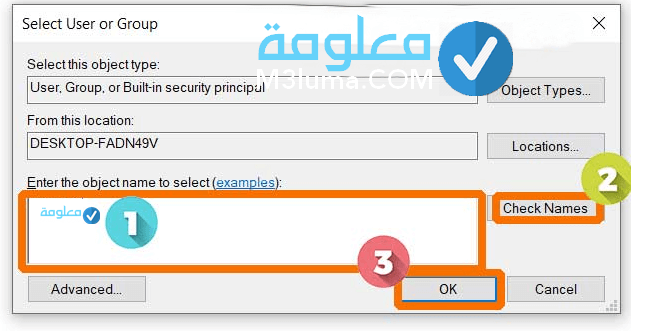
الخطوة السابعة: والأن قم بالدخول مرة أخرى لقائمة إعدادات الأمان، وضع علامة عبر خيار “Replace all child object premission enttries with inheritable” وبعد انقر مباشرة على خيار apply ثم ok.
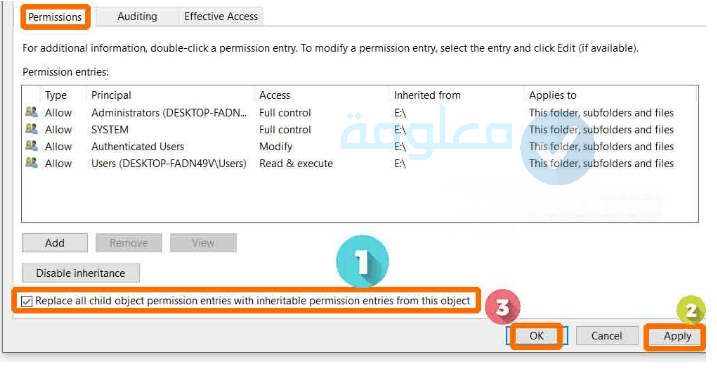
الخطوة الثامنة: ماعليك اادلأن سوى إغلاق واجهة إعدادات الملف، ثم إطفاء جهاز الكمبيوتر الخاص بم وإعادة تشغيله من جديد.
الخطوة التاسعة: بعد تشغيل الحاسوب، قم بالذهاب إلى الملف الذي ترغب في حذفه بشكل نهائي، وانقر عنه بزر الأيمن للماوس، وحدد خيار خصائص properties، بعد ذلك انقر على خيار Security، وبالتلي إضغط على Advanced.
الخطوة العاشرة: من نفس الواجهة إضغط على خيار permission ثم قم بتفعيل خاصية “entries with inheritable permission entries from this opject Replace all child boject permission”.
الخطوة الحداية عشر: والأن ماعليك سوى الضغط على خيار’التحرير’ بعد ذلك ستظهر لك واجهة permission إضغط مباشرة على Full Control ثم أنقر على خيار الموافقة ok.
بعد قيامك بهذه المهمة بنجاح قم بحذف الملف الذي تريد حذفه وستتم العملية بنجاح وبدون أي تعقيدات.
إلى هنا ينتهي حديثنا عن أروع وأسهل الطرق لحذف ملف غير قابل للحذف، حيث قمنا بشرح وتوضيح مختلف الخطوات والطرق المجربة والشغالة بقوة، نتمنى أن نكون عند حسن ظنكم، فلا تبخلو عنا بتعليقاتكم واستفساراتكم وتساؤلاتكم في صندوق الوصف اسفل المقال، والسلام.











